Neste guia, vamos mostrar como criar um novo fluxo de atendimento no sistema de forma simples e prática. Siga os passos abaixo:
1. Acesse o Sistema:
Após realizar o login, você será direcionado automaticamente para a página principal do sistema.
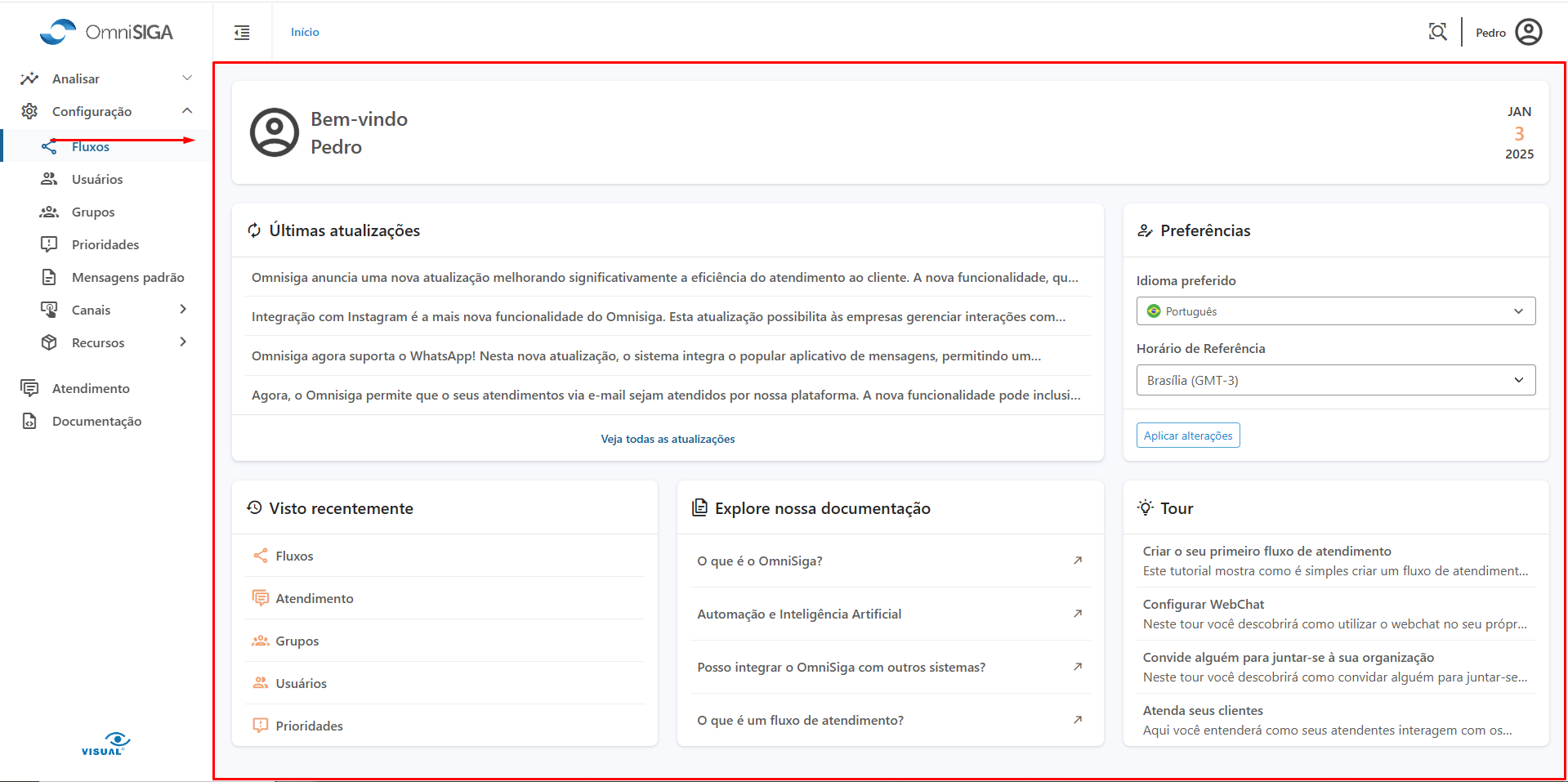
2. Navegue até Fluxos:
Dentro do menu de configuração, clique na opção Fluxos para visualizar e gerenciar os fluxos existentes.
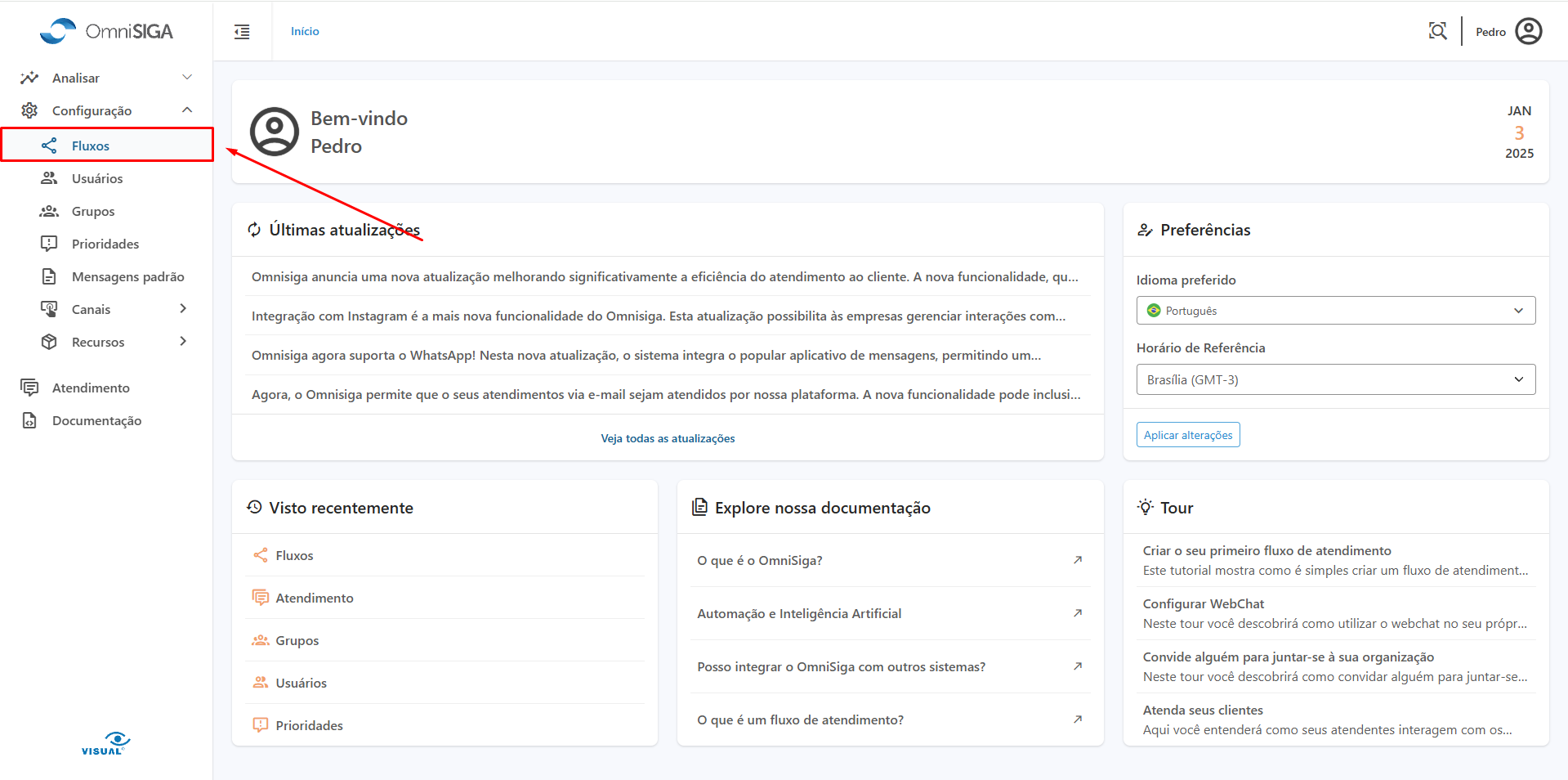
3. Visualize a Lista de Fluxos:
Você será direcionado para uma página com a lista de todos os fluxos cadastrados no sistema. Caso ainda não existam fluxos cadastrados, a lista estará vazia.
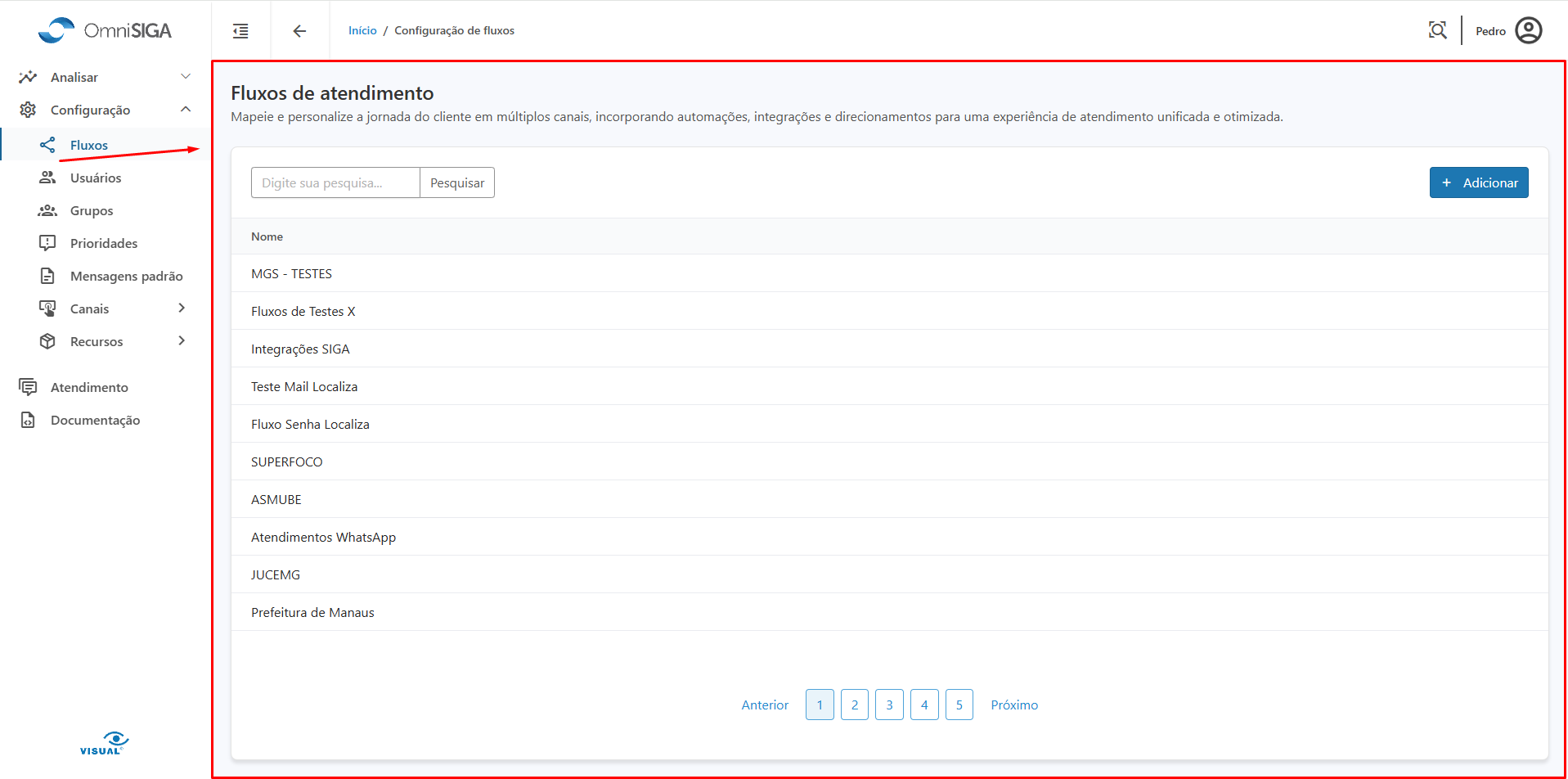
4. Adicione um Novo Fluxo:
Clique no botão + Adicionar para iniciar a criação de um novo fluxo.
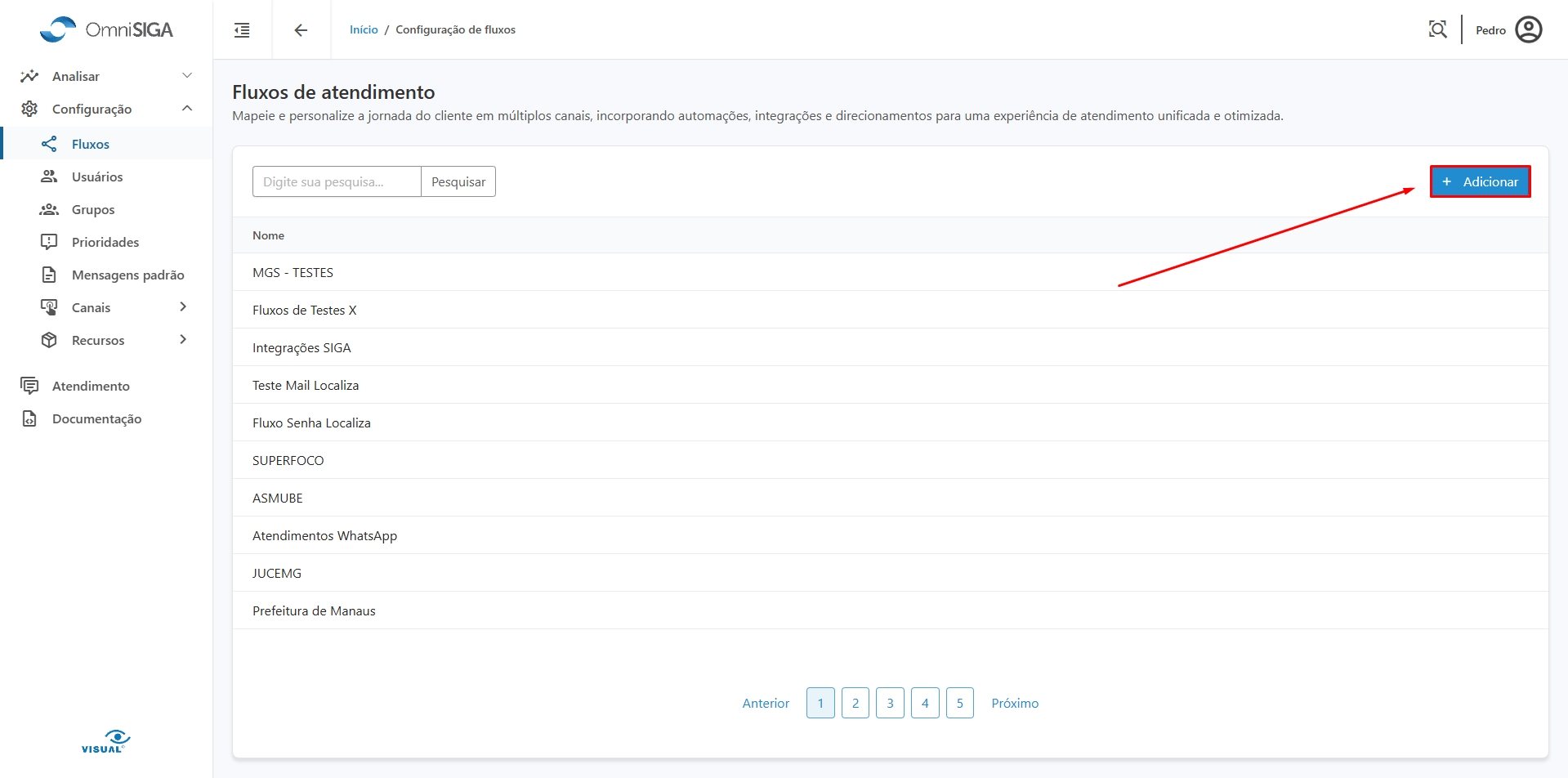
5. Escolha o Tipo de Fluxo:
Uma janela será exibida com duas opções:
- Cadastrar fluxo para uma pessoa: Ideal para fluxos direcionados a atendimentos via ticket.
- Fluxo de atendimento em branco: Permite criar um fluxo do zero.
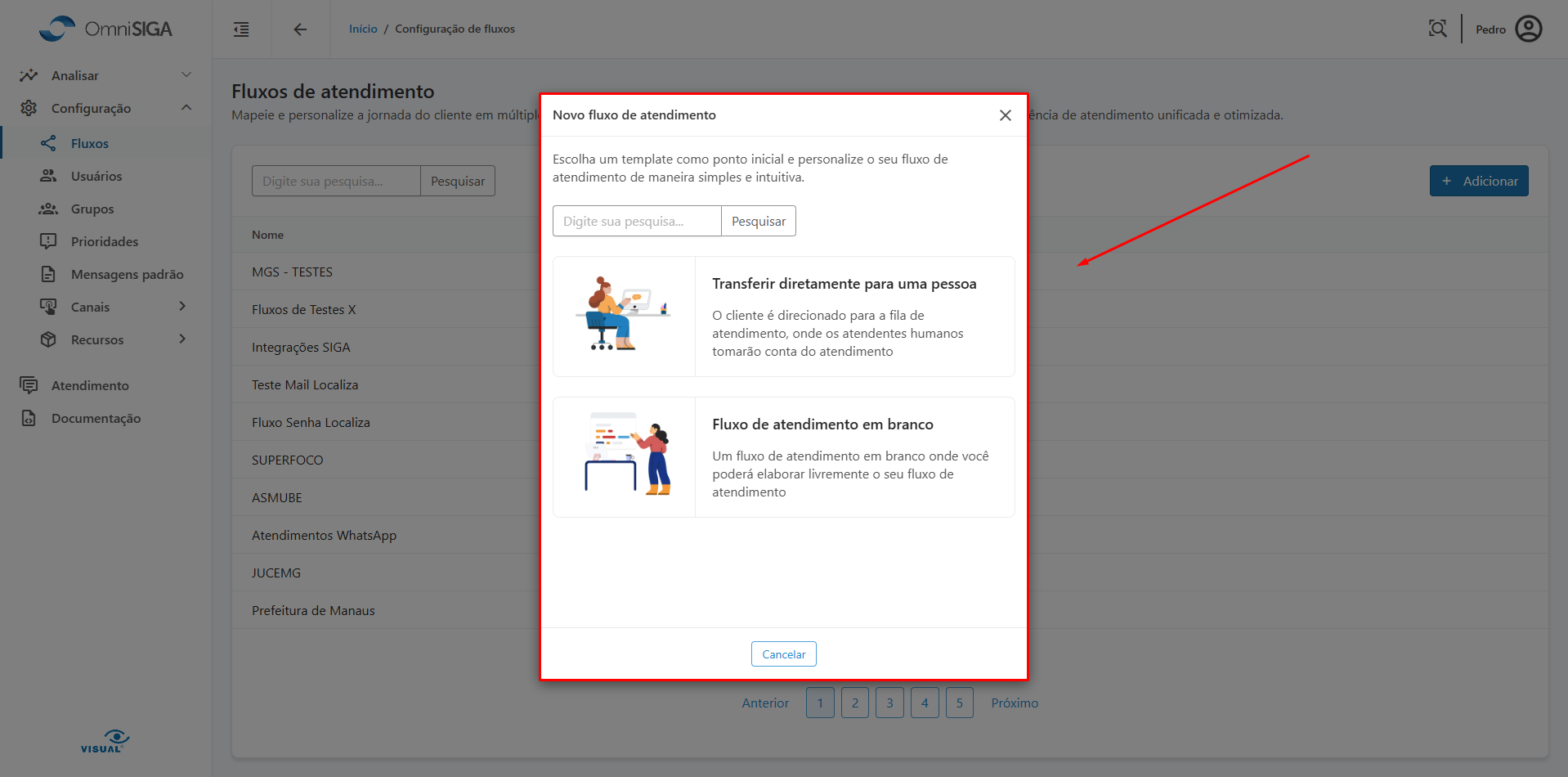
7. Selecione a Opção "Fluxo de Atendimento em Branco":
Escolha a segunda opção, Fluxo de atendimento em branco.
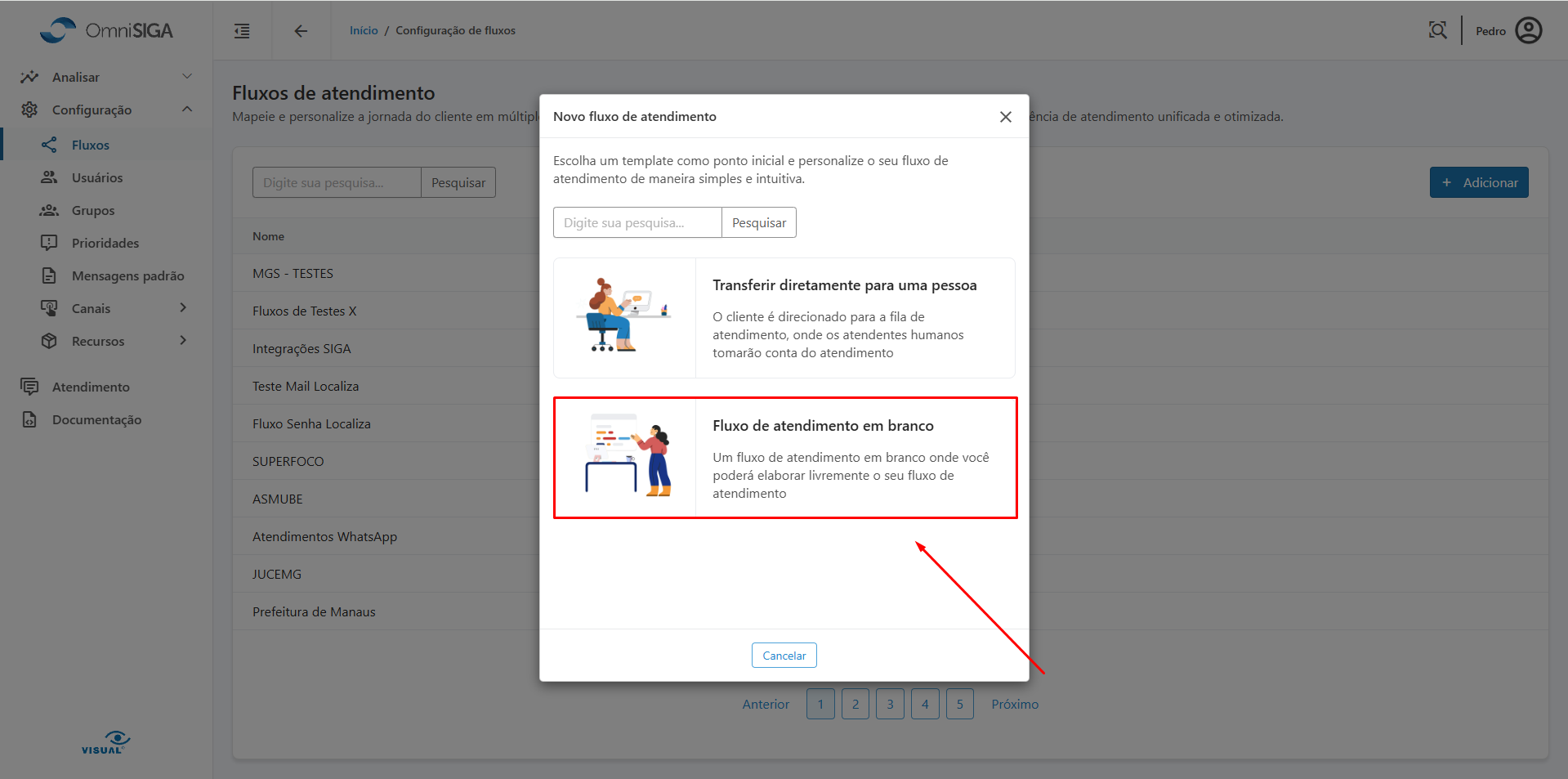
8. Configure os Campos do Novo Fluxo:
Após selecionar a opção, será exibida uma nova janela com os seguintes campos:
- Nome do fluxo: Nome que servirá como referência para identificação.
- Criar elementos adicionais: Adiciona automaticamente caixas padrão no fluxograma para tratamento de erros e casos perdidos.

9. Escolha e Configure os Detalhes do Fluxo:
No campo Nome do fluxo, insira um nome claro e objetivo que facilite a identificação do fluxo. Por exemplo, use "Novo Fluxo" como referência.
Caso deseje um fluxo personalizado, desmarque a opção "Criar elementos adicionais" para evitar a inclusão automática de caixas padrão no fluxograma.
Após preencher as informações, você estará pronto para gerar o diagrama.
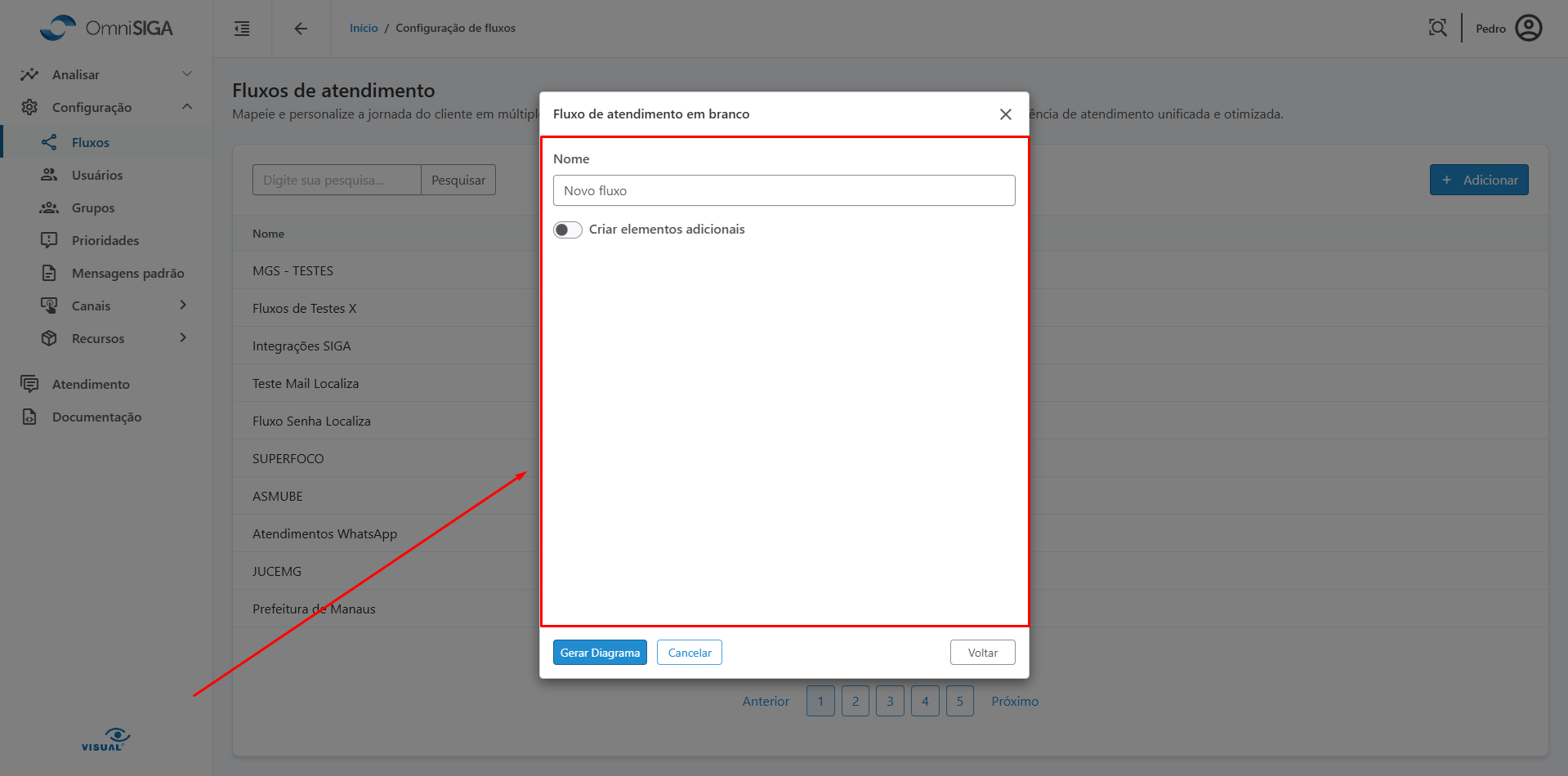
10. Gere o Diagrama:
Após configurar os detalhes do fluxo, clique no botão Gerar diagrama para prosseguir. Esse botão iniciará a criação do fluxograma com base nas informações fornecidas. Certifique-se de que todas as configurações estão corretas antes de avançar.
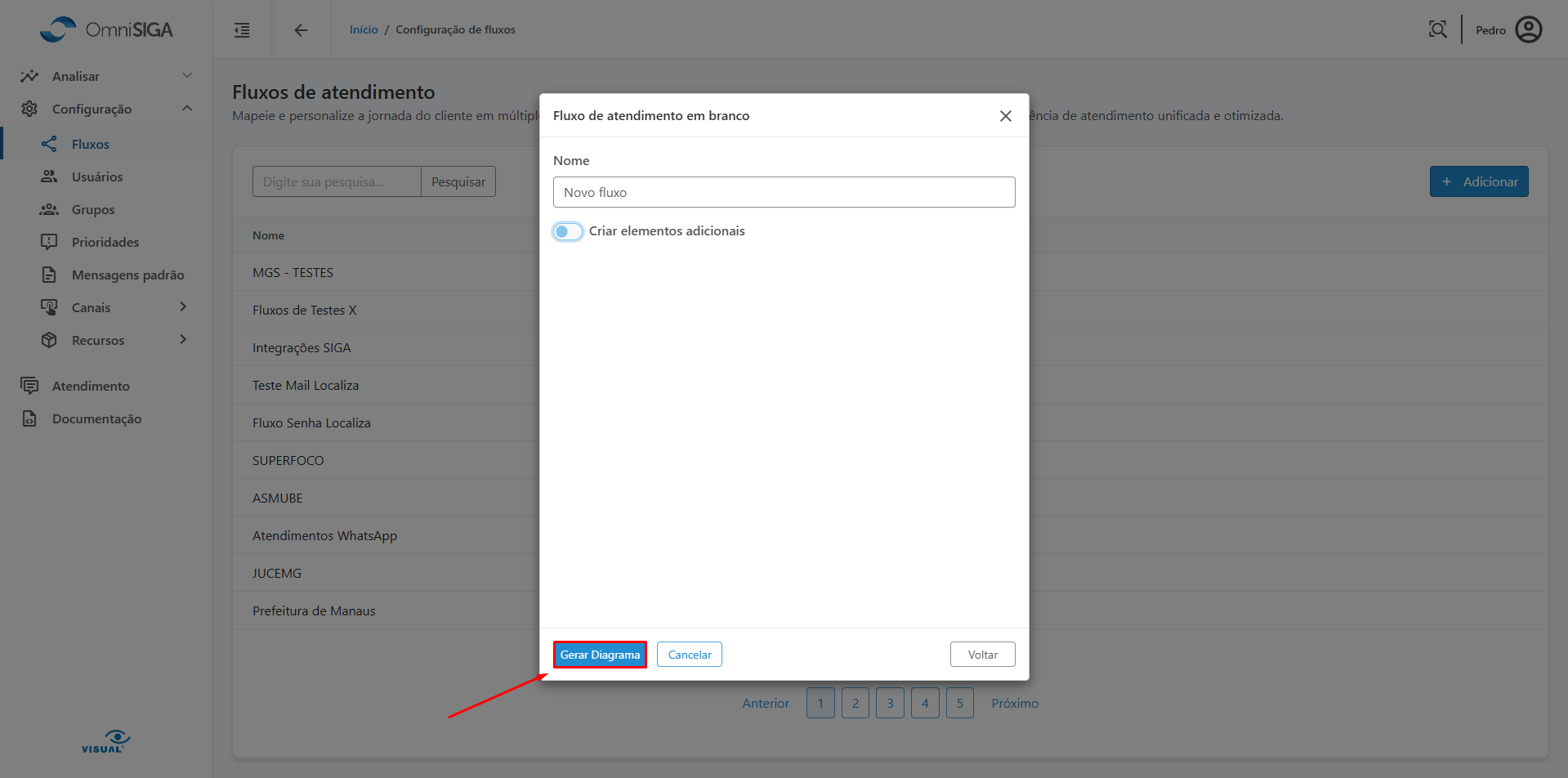
11. Confirme os Detalhes do Fluxo:
Uma modal será exibida para confirmar a criação do fluxo.
Clique em Sim na tela de confirmação para finalizar a criação do fluxo.
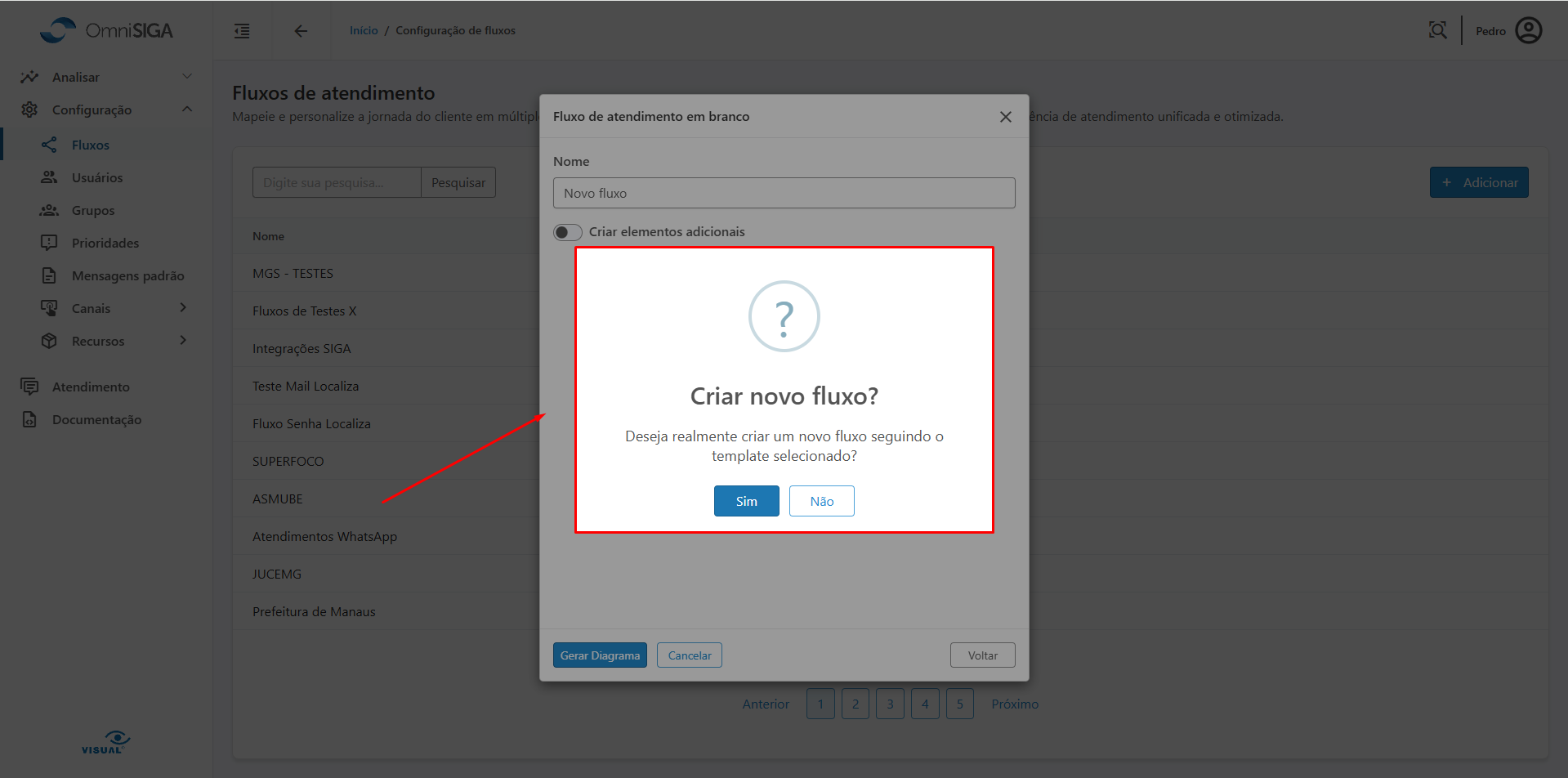
Parabéns! O fluxo "Novo Fluxo" foi criado com sucesso. Agora você pode avançar para a etapa de configuração personalizada do fluxo, ajustando-o às suas necessidades.